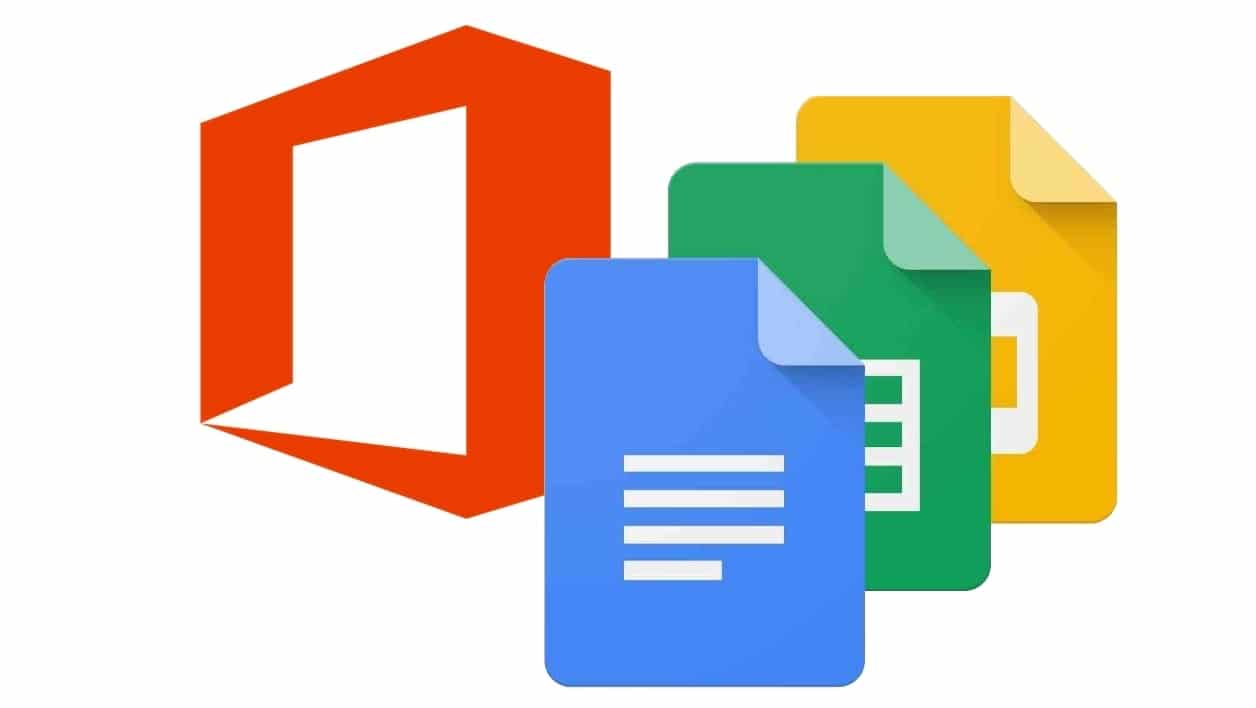
পাওয়ার পয়েন্ট বিশ্বের অন্যতম পরিচিত সরঞ্জাম, যা শিক্ষার ক্ষেত্রে, পাশাপাশি কোম্পানি এবং প্রতিষ্ঠানে ব্যবহৃত হয়। পূর্ববর্তী নিবন্ধগুলিতে আমরা বিভিন্ন ধরণের টেমপ্লেট সম্পর্কে কথা বলেছি যা আমরা ব্যবহার করতে পারি, শিক্ষার টেমপ্লেট হিসাবে. সেই পাওয়ার পয়েন্ট টেমপ্লেটগুলির অনেকগুলি গুগল ড্রাইভে ব্যবহার করা যেতে পারে, গুগল স্লাইডে, ফার্মের মাইক্রোসফটের উপস্থাপনা সফটওয়্যারের বিকল্প।
অনেক ব্যবহারকারী তাদের কম্পিউটারে পাওয়ার পয়েন্ট ব্যবহার করেন না, বরং গুগল স্লাইড ব্যবহার করতে পছন্দ করেন। সেজন্য তারা কোন পথ খুঁজছেন পাওয়ার পয়েন্ট টেমপ্লেট ড্রাইভে ব্যবহার করা যেতে পারে, যেখানে আমরা গুগল স্লাইড খুঁজে পাই। ভাগ্যক্রমে, এই টেমপ্লেটগুলির বেশিরভাগই সামঞ্জস্যপূর্ণ, তাই সেগুলি ব্যবহার করতে আমাদের কোনও সমস্যা হবে না।
আপনি ড্রাইভে সেই পাওয়ার পয়েন্ট টেমপ্লেটগুলি ব্যবহার শুরু করার আগে সেগুলো সামঞ্জস্যপূর্ণ কিনা তা আমাদের পরীক্ষা করতে হবে। তাদের অধিকাংশই, যদিও এটি প্রোগ্রামের সংস্করণের উপর নির্ভর করে যা তারা অন্তর্গত। অন্য কথায়, যদি এটি কিছুটা পুরানো টেমপ্লেট হয়, তবে এই বিষয়ে কিছু সামঞ্জস্য সমস্যা দেখা দিতে পারে। কিন্তু স্বাভাবিক বিষয় হল যে আপনি যে টেমপ্লেটটি ডাউনলোড করেছেন তা গুগল স্লাইডের সাথে সামঞ্জস্যপূর্ণ হবে, মাইক্রোসফটের পাওয়ারপয়েন্টে গুগলের উত্তর।
গুগল স্লাইড (গুগল স্লাইড)
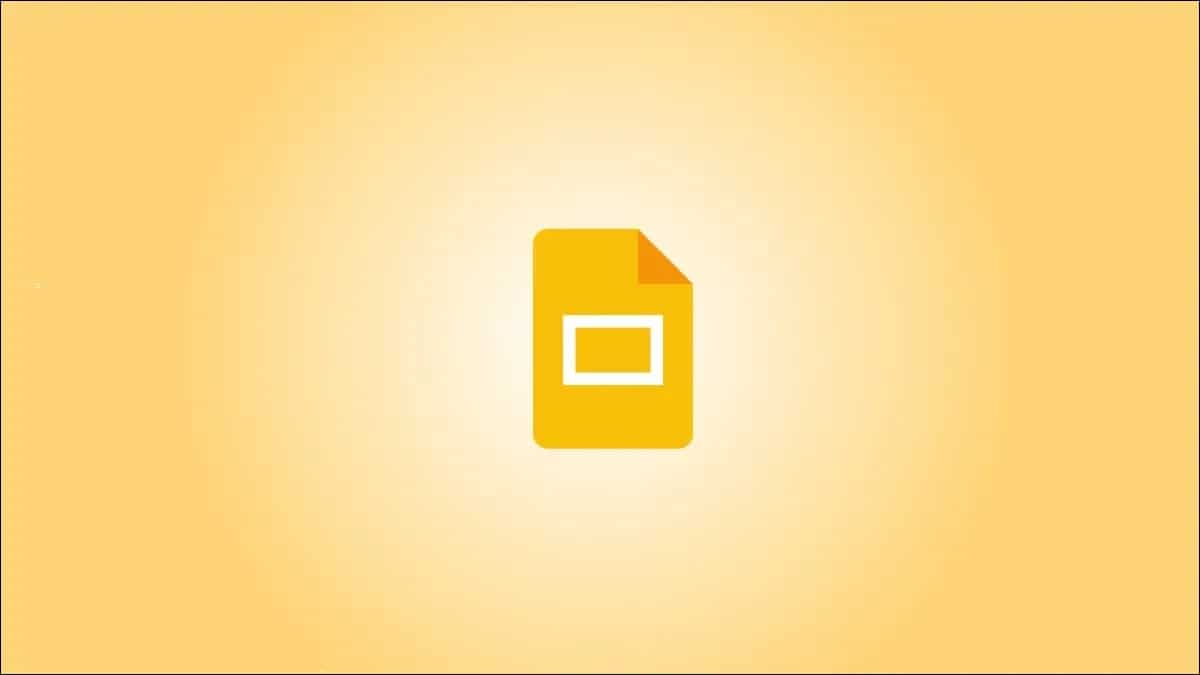
যেমনটি আমরা উল্লেখ করেছি, মাইক্রোসফটের পাওয়ার পয়েন্টে গুগলের উত্তর হিসেবে গুগল স্লাইড দেখা যায়। এই প্রোগ্রামটি গুগল ড্রাইভ, গুগল ক্লাউডে একীভূত হয়েছে। এটি একটি প্রোগ্রাম যা একটি স্লাইড শো তৈরির সময় অনেক সাহায্য করতে পারে। এর একটি চাবি হল যে আমরা এটি একই সময়ে বেশ কয়েকজনের সাথে ব্যবহার করতে পারি, অর্থাৎ, আমরা বেশ কয়েকজনকে একটি উপস্থাপনায় প্রবেশাধিকার দিতে পারি এবং একই সাথে বেশ কয়েকজন ব্যক্তি উপস্থাপনা সম্পাদনা করতে পারে।
এর জন্য ধন্যবাদ, প্রতিটি ব্যক্তি যারা এই সংস্করণে অংশগ্রহণ করে আপনি এটি দূর থেকে করতে পারেন, একই স্থানে থাকার প্রয়োজন হবে না। এটি অনেক আরামদায়ক, অনেক পরিবেশের সাথে পুরোপুরি মানিয়ে নেওয়ার পাশাপাশি, মহামারীতেও, প্রত্যেকে বাড়িতে থাকে, উদাহরণস্বরূপ। গুগল স্লাইডগুলি পাওয়ার পয়েন্টের অভিন্ন পদ্ধতিতে কাজ করে, যদিও এই উপস্থাপনাটি তৈরি এবং সম্পাদনা করার সময় আপনার সর্বদা একটি ইন্টারনেট সংযোগ থাকা প্রয়োজন, এটি বিবেচনার মধ্যে একটি পার্থক্য।
গুগল স্লাইডে (স্প্যানিশ ভাষায় গুগল প্রেজেন্টেশন নামে পরিচিত) আমরা খুঁজে পাই প্রেজেন্টেশন তৈরির সময় অনেক ডিজাইন পাওয়া যায়। যদিও বিকল্পগুলি ব্যবহারকারীদের জন্য সীমিত, যে কারণে তারা অনেক ক্ষেত্রে তৃতীয় পক্ষের টেমপ্লেটগুলি সন্ধান করে। ড্রাইভে পাওয়ারপয়েন্ট টেমপ্লেট আমদানি করা সম্ভব, যাতে আমরা যখনই চাই গুগল স্লাইডে এডিট করতে পারি। এটি এমন প্রক্রিয়া যা অনেকেই জানতে চায় কিভাবে করতে হয় এবং বাস্তবতা হল এটি জটিল কিছু নয়।
ড্রাইভে পাওয়ার পয়েন্ট টেমপ্লেট আমদানি করুন
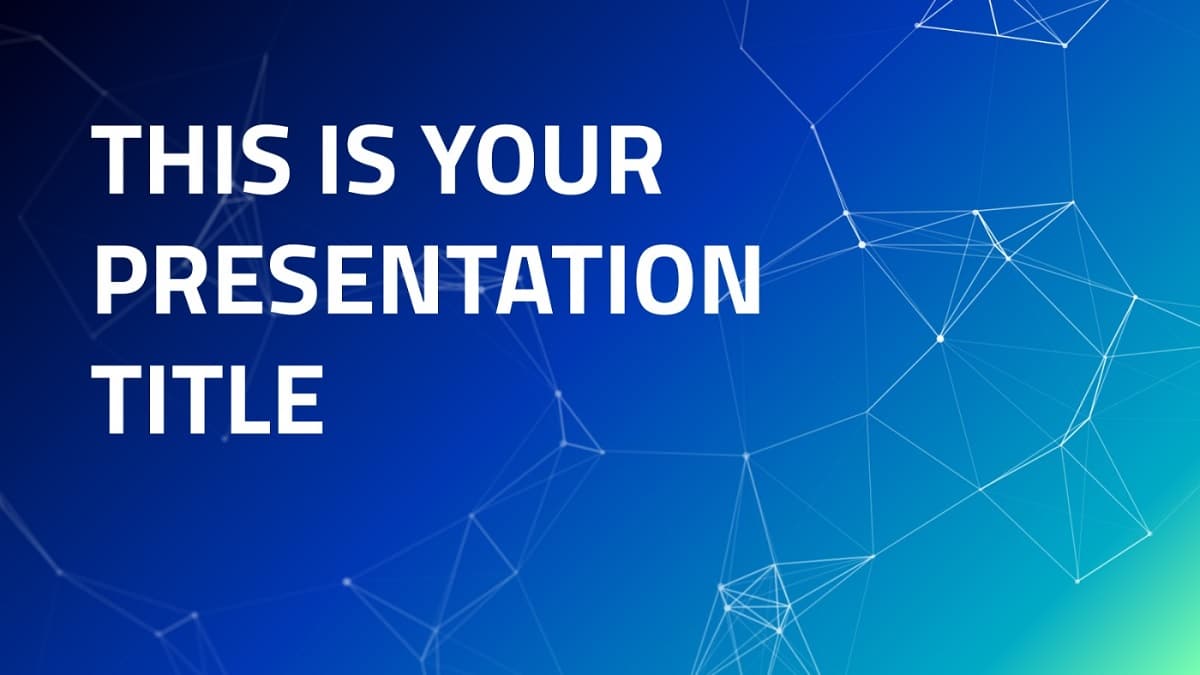
আপনি যদি আপনার পিসিতে পাওয়ারপয়েন্ট টেমপ্লেট ডাউনলোড করে থাকেন এবং আপনি এটি ড্রাইভে সম্পাদনা করতে চান, কারণ এটি এমন একটি প্রকল্প যা আপনি অন্যদের সাথে নিয়ে চলতে যাচ্ছেন, তাই আমাদের এটি আমদানি করতে হবে। আপনি যে টেমপ্লেটটি ডাউনলোড করেছেন তা মাইক্রোসফটের নিজস্ব পাওয়ারপয়েন্ট ফরম্যাটে থাকবে, অর্থাৎ এটি একটি .pptx ফাইল হবে। গুগল স্লাইডস (গুগল প্রেজেন্টেশন) এই ফর্ম্যাটটি সমর্থন করে, তাই আপনি আপনার কম্পিউটারে স্লাইডে প্রশ্নে উপস্থাপনাটি খুলতে এবং সম্পাদনা করতে পারেন।
এই প্রক্রিয়াটি আমাদের খুব বেশি সময় নেবে না, তাই যেকোন ব্যবহারকারী এটি করতে সক্ষম হবে। যেমনটি আমরা আগে উল্লেখ করেছি, আপনার প্রয়োজন হবে সব সময় একটি ইন্টারনেট সংযোগ আছে এই পাওয়ার পয়েন্ট টেমপ্লেটগুলি ড্রাইভে আমদানি করার জন্য। সুতরাং এটা ভাল যে আপনি প্রথমে নিশ্চিত করুন যে আপনার এই ধরনের ইন্টারনেট সংযোগ আছে এবং যদি তাই হয়, তাহলে আমরা প্রশ্নযুক্ত প্রক্রিয়াটি শুরু করতে পারি।
অনুসরণ করার জন্য ধাপ
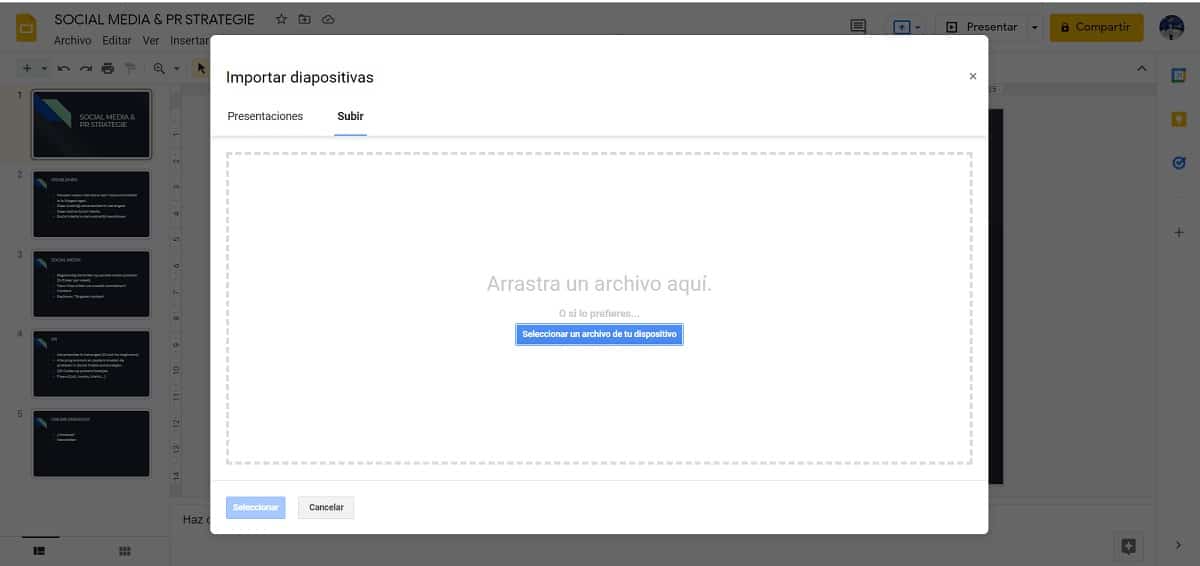
এক্ষেত্রে বেশ কয়েকটি ধাপ রয়েছে যা আমাদের অনুসরণ করতে হবে মাইক্রোসফট পাওয়ারপয়েন্ট টেমপ্লেটগুলিকে গুগল ড্রাইভে আমদানি করুন। অবশ্যই, আপনার পিসিতে একটি টেমপ্লেট থাকতে হবে যা আপনি আপনার অ্যাকাউন্টে আমদানি করতে সক্ষম হবেন। আপনি যে প্রোগ্রামটি নিজেই তৈরি করেছেন অথবা যদি আপনি একটি অনলাইন ডাউনলোড করেন। একবার আপনার হয়ে গেলে, এই প্রক্রিয়াটি এখনই শুরু করা সম্ভব।
- আপনার পিসিতে গুগল ড্রাইভ খুলুন, এটি সরাসরি সম্ভব এই লিঙ্কে
- আপনি যদি আপনার গুগল অ্যাকাউন্টে সাইন ইন না করে থাকেন, অনুগ্রহ করে তা করুন।
- স্ক্রিনের বাম পাশে আমার ইউনিটে ক্লিক করুন।
- স্ক্রিনের শীর্ষে নতুন আলতো চাপুন।
- স্ক্রিনে প্রদর্শিত তালিকা থেকে গুগল স্লাইড নির্বাচন করুন (ইংরেজিতে গুগল স্লাইড)।
- ফাঁকা উপস্থাপনা বিকল্পটি নির্বাচন করুন।
- একটি উপস্থাপনা তারপর পর্দায় খোলে।
- স্ক্রিনের উপরের মেনুতে যান।
- ফাইল ক্লিক করুন।
- আমদানি স্লাইড অপশনে যান এবং এটিতে ক্লিক করুন।
- আপনার পিসি স্ক্রিনে খোলা উইন্ডোতে, আপলোড ক্লিক করুন (ডান পাশে অবস্থিত)।
- নীল বোতামে ক্লিক করুন your আপনার ডিভাইস থেকে একটি ফাইল নির্বাচন করুন
- পাওয়ার পয়েন্ট টেমপ্লেট বা টেমপ্লেট যা আপনি ড্রাইভে আপলোড করতে যাচ্ছেন তার অবস্থানের জন্য আপনার পিসিতে অনুসন্ধান করুন।
- সেই ফাইলটি বেছে নিন।
- আপলোড ক্লিক করুন।
- উপস্থাপনা আপলোড করার জন্য অপেক্ষা করুন।
- কয়েক সেকেন্ডের মধ্যে সেই উপস্থাপনা গুগল স্লাইডে খোলে।
- এই উপস্থাপনা সম্পাদনা করতে এগিয়ে যান।
এই পদক্ষেপগুলি আপনাকে ইতিমধ্যে সেই পাওয়ার পয়েন্ট টেমপ্লেটগুলি পেতে দেয় যেটি আপনার কম্পিউটারে আগে থেকেই ড্রাইভে উপলব্ধ ছিল, যাতে আপনি সেগুলিকে গুগল উপস্থাপনায় সম্পাদনা করতে সক্ষম হবেন। আপনি যদি অন্যদের সাথে তাদের সম্পাদনা করতে এগিয়ে যেতে চান তবে আপনাকে কেবল তাদের আমন্ত্রণ জানাতে হবে, যাতে আপনারা সবাই এতে পরিবর্তন করতে পারেন। যে পরিবর্তনগুলি করা হয়েছে তা এই উপস্থাপনায় স্বয়ংক্রিয়ভাবে সংরক্ষিত হবে যা আপনি তখন স্লাইড থেকে সরাসরি ডাউনলোড বা উপস্থাপন করতে পারবেন যখন সেই উপস্থাপনার সময় এসে যাবে।
যদি ভবিষ্যতে হয় আপনার ড্রাইভে অন্য পাওয়ারপয়েন্ট টেমপ্লেট ব্যবহার করতে চান, এর আমদানি চালানোর জন্য আপনাকে কেবল একই প্রক্রিয়া অনুসরণ করতে হবে। উপরন্তু, যদি আপনি চান, গুগল উপস্থাপনা আপনাকে একই সাথে বেশ কয়েকটি টেমপ্লেট আমদানি করার সম্ভাবনা প্রদান করে, যাতে আপনি একই টেপলেটগুলি আপলোড করতে পারেন যা আপনি একই ক্রিয়াকলাপে আগ্রহী। এইভাবে আপনার কাছে টেমপ্লেটগুলির একটি ভাল লাইব্রেরি থাকবে যা আপনি উপস্থাপনায় ব্যবহার করতে পারেন যা আপনাকে ভবিষ্যতে প্রস্তুত করতে হবে।
পাওয়ার পয়েন্ট থিম এবং ব্যাকগ্রাউন্ড আমদানি করুন

গুগল প্রেজেন্টেশনগুলি কেবল ড্রাইভে পাওয়ারপয়েন্ট টেমপ্লেট আমদানি করার অনুমতি দেয় না, আমাদের কাছে আরও বিকল্প রয়েছে। যেহেতু এই প্রোগ্রামে থিম এবং ব্যাকগ্রাউন্ড আমদানি করাও সম্ভব। উদাহরণস্বরূপ, যদি মাইক্রোসফট পাওয়ারপয়েন্টে আমাদের থিম এবং ব্যাকগ্রাউন্ড থাকে যা আমরা পছন্দ করি এবং আমরা গুগল প্রেজেন্টেশন এডিটরে ব্যবহার করতে চাই, তাহলে এটি করা সম্ভব। এটি বিবেচনা করার জন্য আরেকটি ভাল বিকল্প এবং প্রয়োজনে অনেক ব্যবহারকারী এটি চালু করতে পারেন।
পাওয়ারপয়েন্টে আমাদের পেশাদার থিম এবং পটভূমির একটি বিশাল নির্বাচন রয়েছে, যা আমাদের উপস্থাপনায় একটি ভাল সাহায্য হতে পারে। উপরন্তু, আমরা অনলাইনে থিম বা ব্যাকগ্রাউন্ড ডাউনলোড করতে পারি, যা আমরা পরে একটি উপস্থাপনায় ব্যবহার করতে চাই। এই উপস্থাপনাটি প্রস্তুত করার সময় আমাদের জন্য গুগল প্রেজেন্টেশন (গুগল স্লাইড) ব্যবহার করা আরও সুবিধাজনক হতে পারে, বিশেষ করে যদি এটি এমন একটি প্রকল্প যা আমরা একদল লোকের সাথে দূর থেকে করছি। এই পরিস্থিতির মুখোমুখি, আমাদের এই থিম বা তহবিল আমদানির সম্ভাবনা দেওয়া হয়েছে, যাতে আমরা এই উপস্থাপনায় সেগুলি ব্যবহার করতে পারি। এই ক্ষেত্রে আমাদের যে প্রক্রিয়াটি অনুসরণ করতে হবে তা হল:
- গুগল ড্রাইভ খুলুন।
- আপনার অ্যাকাউন্টে লগ ইন করুন, যদি আপনার ইতিমধ্যে সেশন শুরু বা খোলা না থাকে।
- আপনার ক্লাউড একাউন্টে আপনি যে কোন উপস্থাপনা নিয়ে কাজ করছেন তা খুলুন।
- উপস্থাপনার শীর্ষে মেনুতে যান।
- থিম এ ক্লিক করুন।
- স্ক্রিনের একপাশে বিকল্প সহ একটি মেনু প্রদর্শিত হবে।
- স্ক্রিনে সেই মেনুর নীচে অবস্থিত আমদানি থিম বিকল্পে ক্লিক করুন।
- আপনি ড্রাইভে যে থিমটি আমদানি করতে চান তা চয়ন করুন।
- নীল আমদানি থিম বোতামে ক্লিক করুন।
- আপনার উপস্থাপনায় এই বিষয়টি প্রদর্শিত হওয়ার জন্য অপেক্ষা করুন।
প্রতিবার একটি থিম থাকে যা আমরা একটি উপস্থাপনায় ব্যবহার করতে চাই গুগল স্লাইডে, আমরা এটি এইভাবে আপলোড করতে পারি। এটি সেই সমস্ত থিমগুলির জন্য প্রযোজ্য যা আমরা অনলাইনে ডাউনলোড করেছি, থিম এবং পাওয়ারপয়েন্ট টেমপ্লেটগুলির পৃষ্ঠাগুলিতে, সেইসাথে সেই থিমগুলির জন্য যা পাওয়ারপয়েন্টের জন্য নির্দিষ্ট এবং আমরা পিসিতে সেভ করেছি। সুতরাং আমরা আমাদের অ্যাকাউন্টে গুগল স্লাইডগুলিতে যে থিমগুলি ব্যবহার করতে পারি তা উল্লেখযোগ্যভাবে প্রসারিত করতে যাচ্ছি এবং সহজ উপায়ে আরও ভাল উপস্থাপনা তৈরি করতে পারি।
আগের অংশের মতো, যখন আমরা ড্রাইভে পাওয়ারপয়েন্ট টেমপ্লেট আমদানি করি, তখন এটি সম্পন্ন হয় ইন্টারনেট সংযোগ থাকা প্রয়োজন থিম বা পটভূমি আমদানির এই প্রক্রিয়াটি সম্পাদন করতে। একবার আপনার উপস্থাপনায় সেই থিমটি আপলোড হয়ে গেলে, আপনি বর্তমানে যে প্রেজেন্টেশনে কাজ করছেন তা কখন এবং কিভাবে ব্যবহার করবেন তা আপনি বেছে নিতে পারেন। যদি ভবিষ্যতে আপনি ড্রাইভে আপলোড করা থিমগুলি মুছে ফেলতে চান, তাহলে আপনি যে টেমপ্লেটগুলি আপলোড করেছেন এবং যেগুলি আপনি আর ব্যবহার করতে চান না তা মুছে ফেলাও সম্ভব। এইভাবে আপনি প্ল্যাটফর্মে আপনার অ্যাকাউন্টে জায়গা খালি করতে পারবেন।